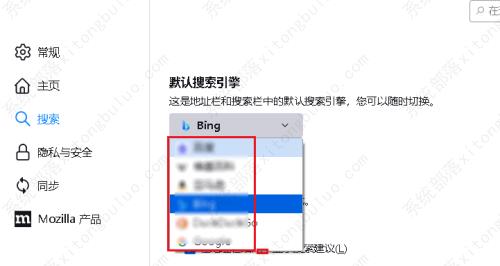火狐浏览器怎么更改搜索引擎设置?火狐是很多用户都在使用的浏览器,默认都会使用系统设置,那如果想要更改默认的搜索引擎为自己喜欢的,应该怎么操作呢? 火狐浏览器怎么更改
火狐浏览器怎么更改搜索引擎设置?火狐是很多用户都在使用的浏览器,默认都会使用系统设置,那如果想要更改默认的搜索引擎为自己喜欢的,应该怎么操作呢?
火狐浏览器怎么更改搜索引擎设置?
1、首先打开火狐浏览器,点击右上角的三横按钮。
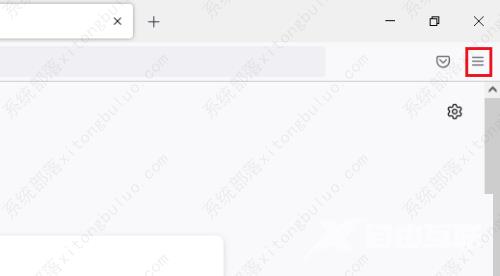
2、然后在下拉菜单中点击设置。
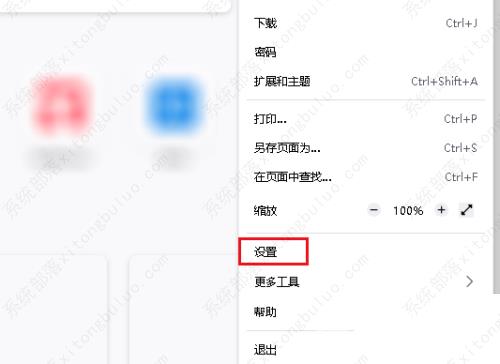
3、接着点击左侧边栏的搜索,打开右侧窗口默认搜索引擎下拉框。
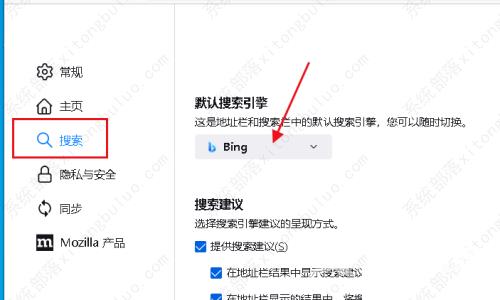
4、最后选择你需要的搜索引擎即可。